《腾讯文档》隐私保护模式具体设置流程,大家在使用腾讯文档的时候一定要注意开启隐私保护,如果你不知道怎么操作的话,小编整理了相关的内容供大家参考。
1、首先点击打开腾讯文档软件,进入到首页中后我们可以切换到文档、工具、模版、我页面,在这里点击右下角的【我】选项;
2、然后在我的页面中滑动到页面的最下方之后选择【设置】功能;
3、最后我们点击过后来到设置的页面中,选择【隐私】之后进入开启即可;
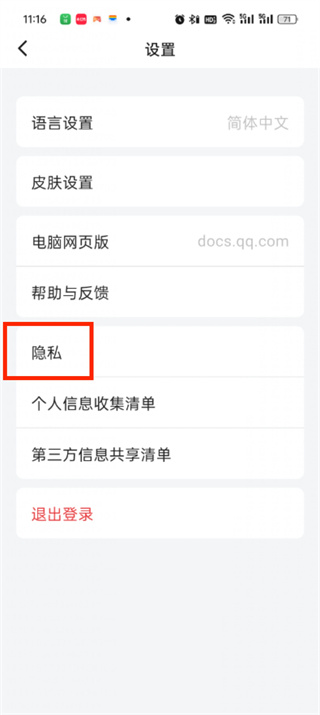
腾讯文档app怎么查询字数?有的小伙伴可能还不知道,方法不难,下面就给大家带来查看字数的操作步骤,一起来看看吧!

1、首先进入腾讯文档。
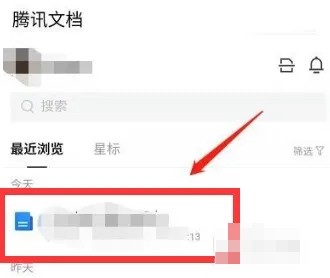
2、然后任意点开一个文档。
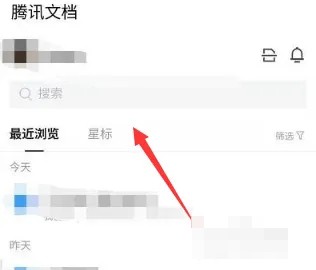
3、接着滑到顶部,点击右上角的三条横线。

4、最后在标题附近即可看见字数。
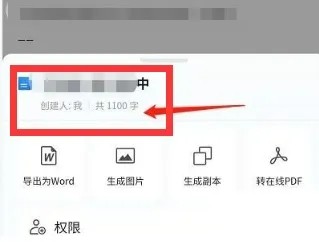
很多人工作中都会需要使用到腾讯文档,但是你们了解腾讯文档是怎么设置权限的吗?对此感兴趣的用户可以去下文看看腾讯文档设置权限的具体方法讲述。

1.首先我们需要打开这个软件,然后进入主页
2.在页面点击新建,输入自己文字

3.接着点击右上角的权限

4.接着会有两个选项,添加可编辑的指定成员和对成员权限的修改,根据自己的需要选择一个就可以了

5.而且还可以在方框的右边点击小三角选择可以看可以编辑的人员,设置好之后点击确定就可以了。
以上就是关于腾讯文档怎么设置编辑权限的全部内容了, 希望能够帮助到各位。想了解更多相关的内容可以关注,会一直给各位带来新资讯!如果你对此文章存在争议,可在评论区留言和大家一起讨论。
mobile3g.cn 版权所有 (C)2011 https://www.mobile3g.cn All Rights Reserved 渝ICP备20008086号-42